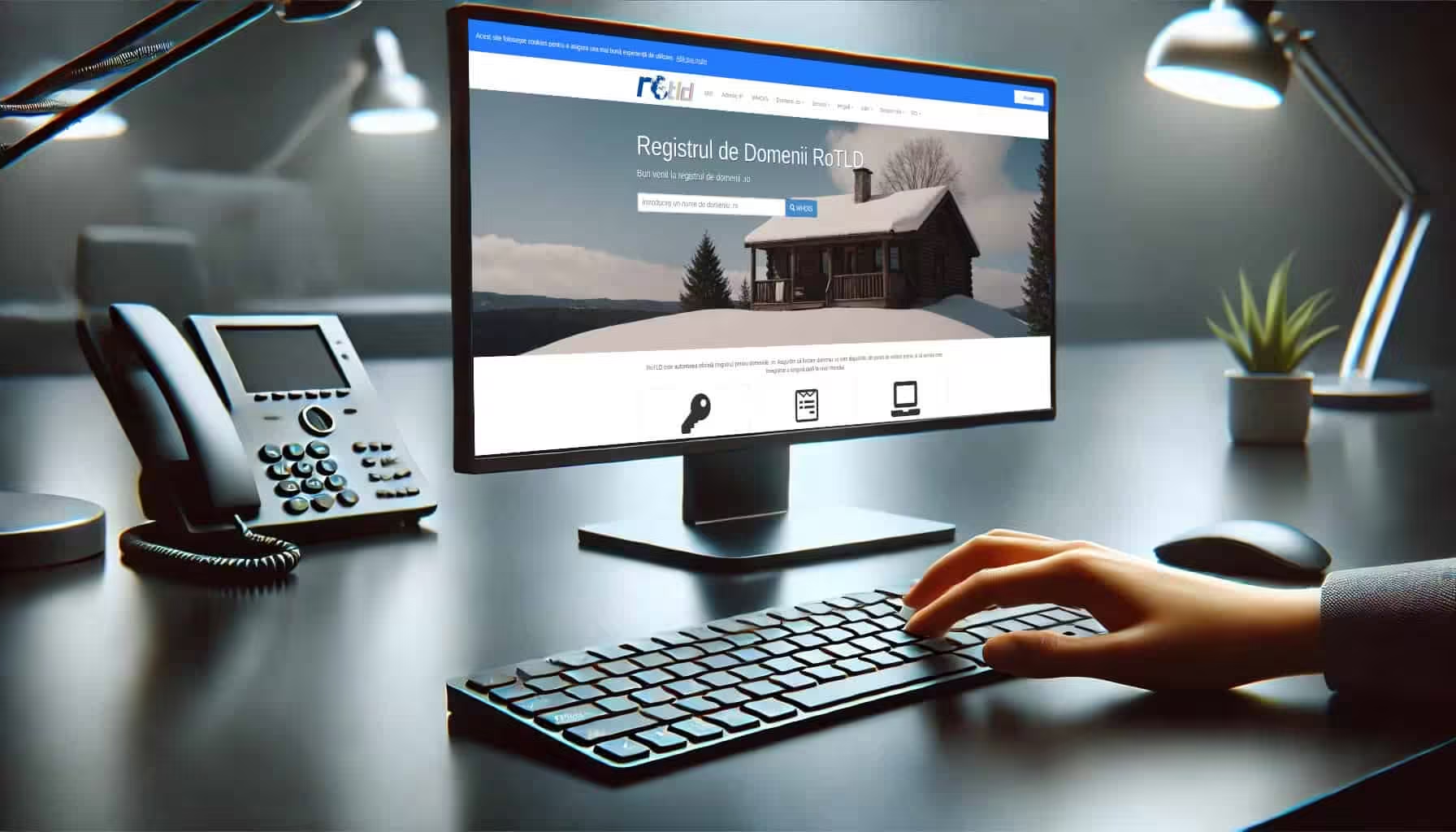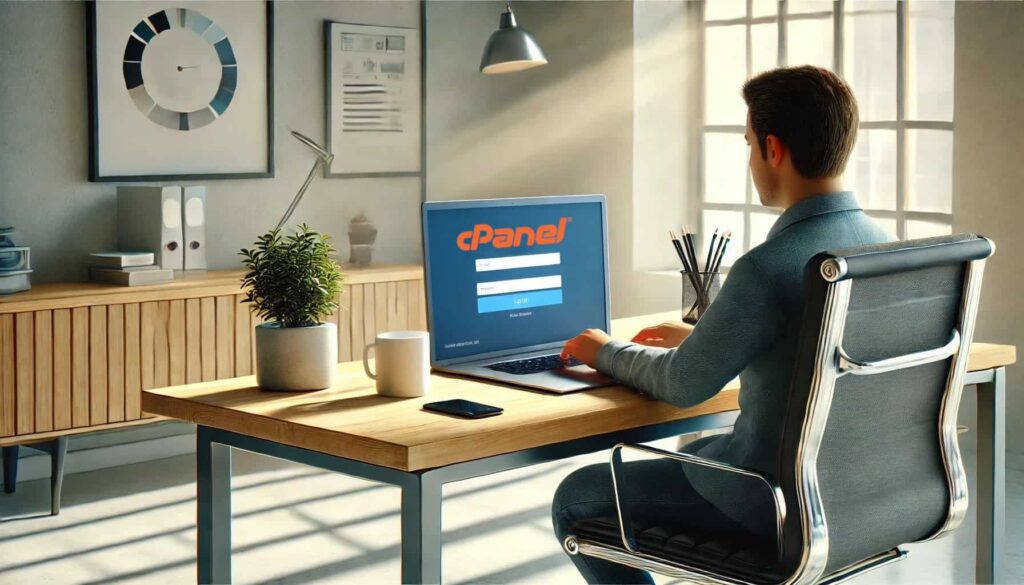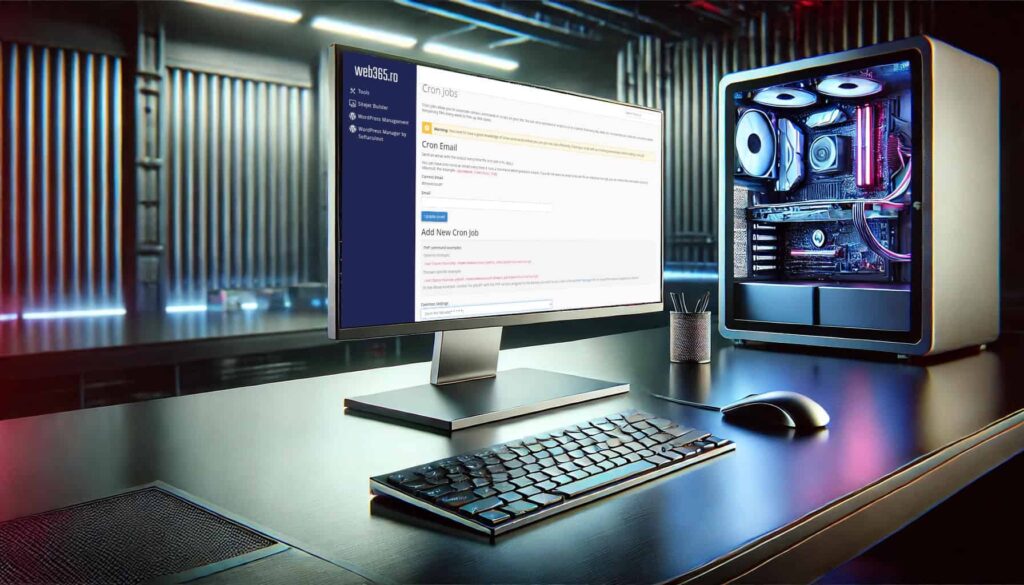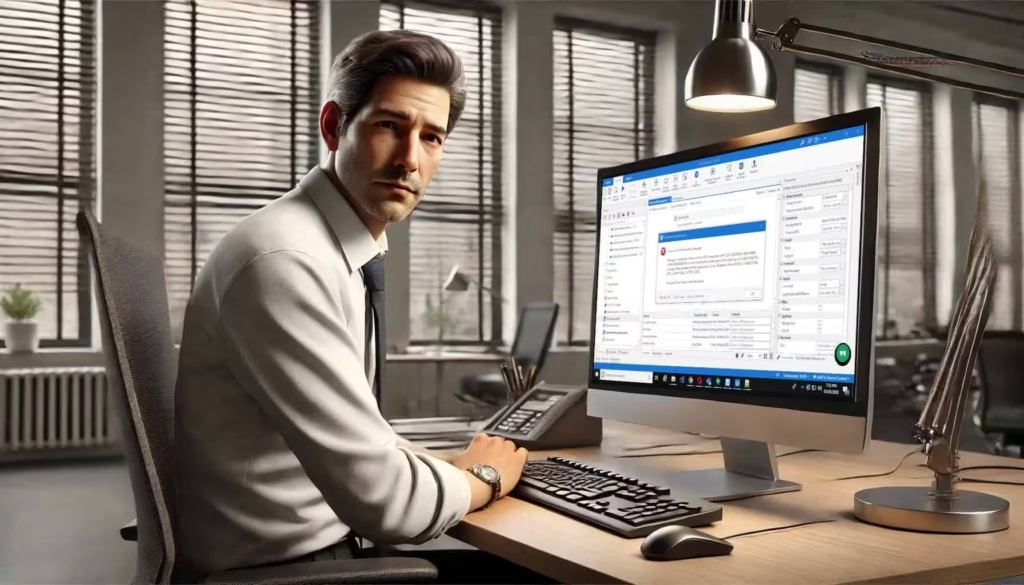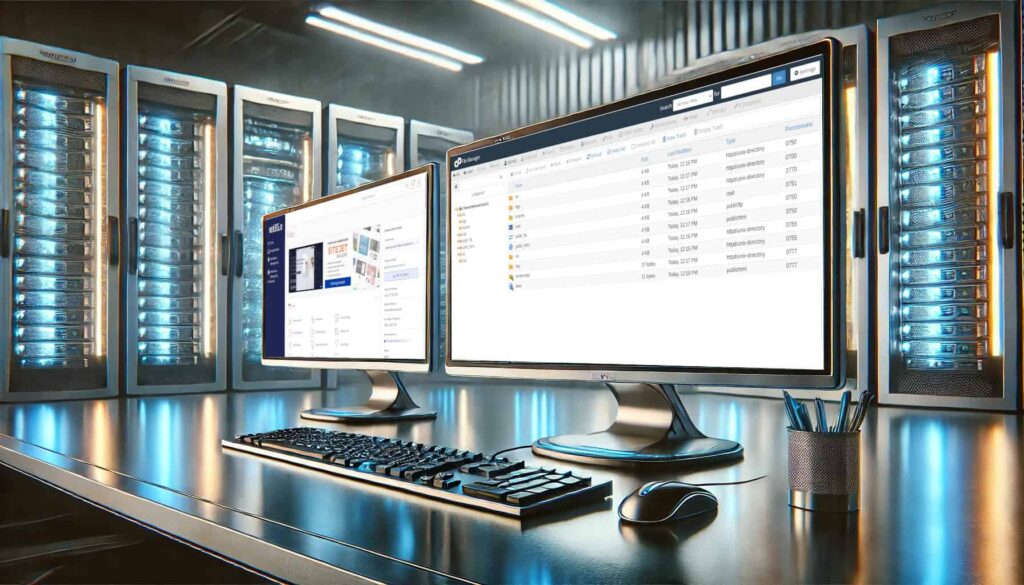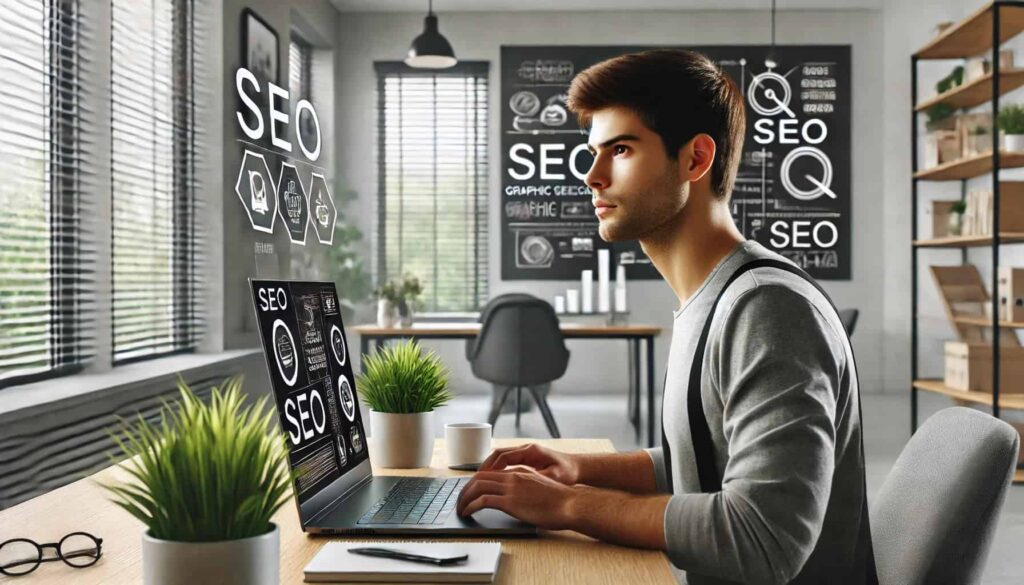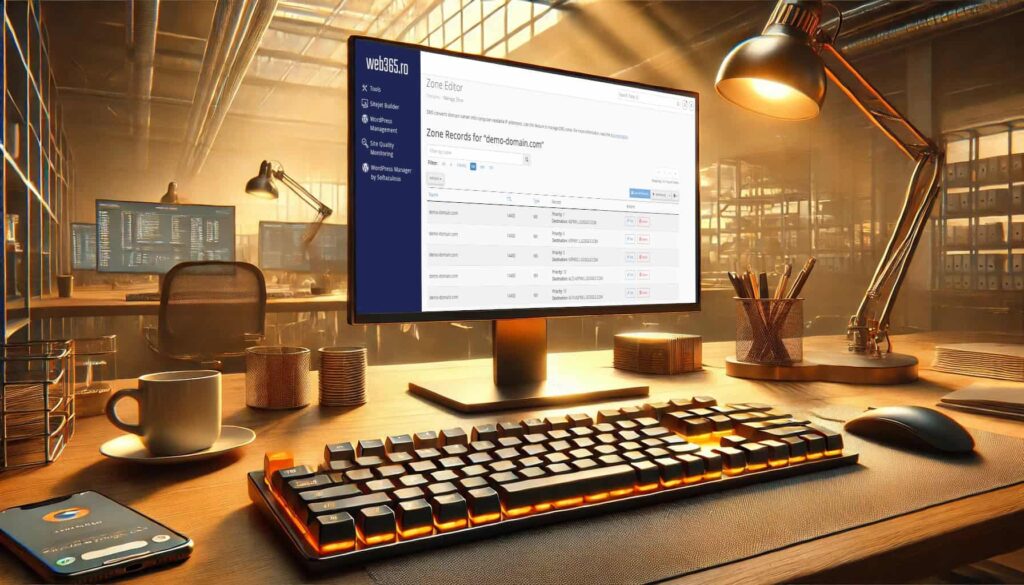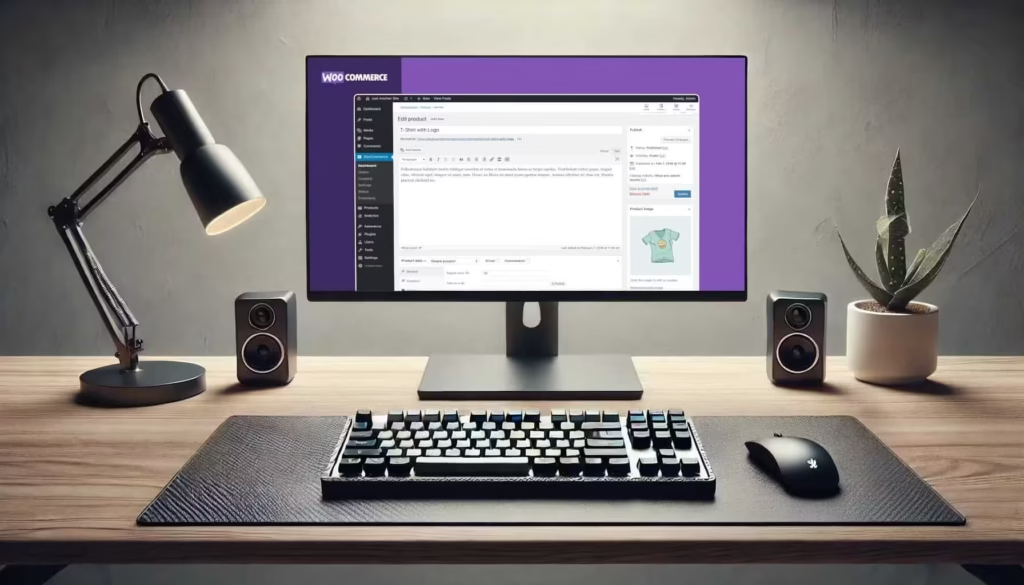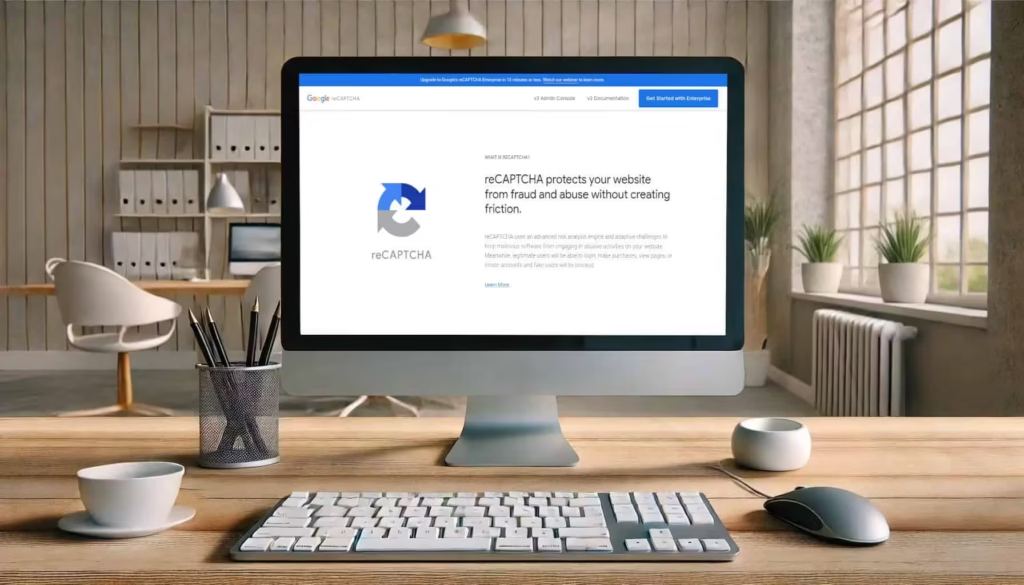Atunci când dețineți un domeniu .RO, este posibil să fie necesar să actualizați serverele NS pentru a direcționa traficul către un nou server de găzduire. În acest ghid, vom explica pașii necesari pentru a efectua această actualizare atât în platforma RoTLD, cât și în interfața client WHMCS a registar-ului domeniului.
Sumar
Actualizarea serverelor NS la transferul site-ului la Web365.ro
Când mutați un site web la un alt furnizor de hosting, este esențial să actualizați serverele de nume (NS) ale domeniului pentru a reflecta noile setări de găzduire. Această modificare asigură că vizitatorii și serviciile asociate domeniului vor funcționa corect pe noul server. Procesul implică accesarea panoului de administrare al domeniului, modificarea înregistrărilor NS conform specificațiilor noului provider și așteptarea perioadei de propagare DNS. Acest pas este crucial pentru a evita întreruperile serviciului și pentru a asigura o tranziție fără probleme între furnizori.
Actualizarea serverelor NS la RoTLD
RoTLD (Registry of .RO Top-Level Domain) oferă posibilitatea de a modifica serverele NS pentru domeniile .RO direct din interfața sa de administrare.
Pasul 1: Accesarea portalului RoTLD
- Accesați site-ul oficial al RoTLD: https://www.rotld.ro
- Dați click pe „Administrare domeniu”.
- Introduceți numele domeniului pe care doriți să îl modificați.
- Furnizați parola domeniului (primită la înregistrare sau resetată anterior).
Pasul 2: Modificarea serverelor NS
După autentificare, căutați secțiunea „Nameservers” sau „Servere de nume”.
Introduceți noile servere NS furnizate de providerul dvs. de găzduire.
Servere NS sunt:
ns1.web365.rons2.web365.ro
Salvați modificările și așteptați propagarea DNS, care poate dura între câteva ore și 48 de ore.
Pasul 3: Confirmarea operațiunii la RoTLD
- După actualizarea serverelor NS, RoTLD solicită o confirmare a modificării prin e-mail.
- Verificați adresa de e-mail asociată domeniului pentru un mesaj de confirmare.
- Urmați instrucțiunile din e-mail pentru a aproba modificările.
- După confirmare, actualizarea va fi aplicată și serverele NS vor fi propagate conform setărilor efectuate.
3. Actualizarea serverelor NS zona clienti WHMCS
Dacă registarul domeniului dvs. utilizează WHMCS (Web Host Manager Complete Solution), pentru gestionarea domeniilor și serviciilor de găzduire, este important să actualizați și serverele NS în interfața client.
Pasul 1: Accesarea interfeței clientulu
- Autentificați-vă în contul de client al furnizorului
- Mergeți la „Domenii” > „Domeniile mele”.
- Selectați domeniul pentru care doriți să modificați serverele NS.
Pasul 2: Modificarea serverelor NS
- În pagina de administrare a domeniului, căutați secțiunea „Nameservers” sau „Nameserver Management”.
- Introduceți noile servere NS primite de la provider.
- Apăsați „Salvează modificările” pentru a aplica setările.
- Verificați înregistrările DNS folosind un serviciu precum https://www.whatsmydns.net pentru a vedea dacă propagarea s-a finalizat.
La înregistrarea domeniilor prin Web365.ro, serverele NS se seteaza automat, nu este necesară nicio actiune din partea ta.
4. Verificare și depanare
După actualizarea serverelor NS, este important să verificați dacă domeniul răspunde corect:
Folosiți comanda nslookup sau dig pentru verificare locală:
nslookup exemplu.rodig exemplu.ro NS
Dacă schimbările nu sunt vizibile imediat, ștergeți cache-ul DNS folosind comanda:
pentru Windows:
ipconfig /flushdns pentru Linux
sudo systemd-resolve --flush-caches 5. Concluzie
Modificarea serverelor de nume pentru un domeniu .RO la RoTLD și în WHMCS este un proces relativ simplu, dar necesită atenție pentru a evita probleme de propagare. După efectuarea modificărilor, asigurați-vă că domeniul funcționează corect și că verificările DNS indică noile servere NS.